

Synchonisieren / Verzeichnisse & Ordner vergleichen. Dateien löschen. Doppelte Dateien. Dateien Umbenennen. Action Software | Tools & Erleichterungen. Sysinternals Suite. Windows Sysinternals. Die Sysinternals-Website wurde 1996 von Mark Russinovich und Bryce Cogswell erstellt, um Dienstprogramme für Windows und technische Informationen zu hosten.
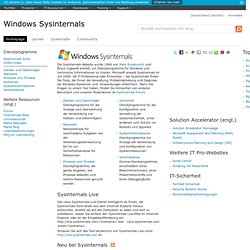
Microsoft erwarb Sysinternals im Juli 2006. Ob IT-Professional oder Entwickler – bei Sysinternals finden Sie Tools, die Ihnen die Verwaltung, Problembehebung und Diagnose bei Windows-Systemen und -Anwendungen erleichtern. Wenn Sie Fragen zu einem Tool haben, finden Sie Antworten von anderen Benutzern und unseren Moderatoren im Sysinternals-Forum. Sysinternals Live Der neue Sysinternals Live-Dienst ermöglicht es Ihnen, die Sysinternals-Tools direkt aus dem Internet Explorer heraus aufzurufen, anstatt sie auf das Zielsystem zu laden und dort zu installieren.
Schauen Sie sich das Tool-Verzeichnis von Sysinternals Live unter an. Sysinternals-Dienstprogramme: Index. Windows Sysinternals: Documentation, downloads and additional resources. Sysinternals Suite. Die System-Tools Sysinternals sind schon seit Jahren ein Geheimtipp für alle Computer-Freaks.
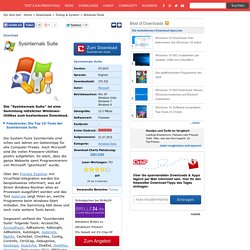
Auch Microsoft sind die vielen Freeware-Utilities positiv aufgefallen. So stark, dass die ganze Webseite samt Programmierern von Microsoft "geschluckt" wurde. Über den Process Explorer mit VirusTotal-Integration werden Sie beispielsweise informiert, was auf Ihrem Windows-Rechner alles an Prozessen ausgeführt werden und das Tool Autoruns zeigt ihnen an, welche Programme beim Windows-Start mitladen. Die Sammlung hält diese und noch viele weitere Tools bereit. Autoruns. AutoRuns for Windows. BgInfo. NewSID. PageDefrag. Process Explorer. Process Monitor. Das Gratis-Tool "Process Monitor" kombiniert die schon länger erhältlichen beliebten Programme Regmon und Filemon.
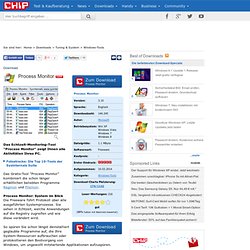
Process Monitor: System im Blick Die Freeware führt Protokoll über alle ausgeführten Systemprozesse. Sie sehen in Echtzeit, welche Anwendungen auf die Registry zugreifen und wie diese verändert wird. So spüren Sie schon längst deinstalliert geglaubte Programme auf, die Ihre System-Ressourcen aufbrauchen oder protokollieren den Bootvorgang von Windows, um ungewollt mitstartende Applikationen aufzuspüren. Process Monitor ist einsteigerfreundlich Der "Process Explorer" verdeutlicht Ihnen, wie Ihr System arbeitet. Fazit: Hinter die Kulissen Ihres PCs zu blicken ist ebenso interessant wie notwendig. RootkitRevealer. TCPView. VMMap. Wer schon einmal einen Blick in den Taskmanager von Windows geworfen hat, wird sich sicher gewundert haben, was da alles in den Arbeitsspeicher auslagert wird.
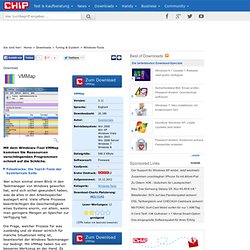
Viele offene Prozesse beeinträchtigen die Geschwindigkeit eines Systems enorm, vor allem, wenn man geringere Mengen an Speicher zur Verfügung hat. Die Frage, welcher Prozess für was zuständig und ob dieser wirklich für manche Situationen nötig ist, beantwortet der Windows Taskmanager nur bedingt. Mit VMMap haben Sie ein besseres Werkzeug an der Hand. Es analysiert Prozesse, die sowohl auf festen als auch virtuellen Arbeitsspeicher zugreifen und listet diese übersichtlich auf. Der größte Vorteil ist, dass das Tool anzeigt, von welcher Art der jeweilige Prozess ist. Fazit: Das Tool VMMap ist ein nützliches Analysewerkzeug für fortgeschrittene Computeruser. ZoomIt. Sysinternals Suite. BgInfo. Von Bryce Cogswell Veröffentlicht: 01.
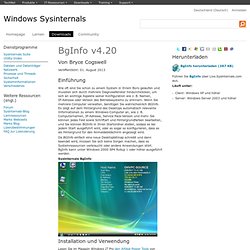
August 2013 Einführung Wie oft sind Sie schon zu einem System in Ihrem Büro gelaufen und mussten sich durch mehrere Diagnosefenster hindurchklicken, um sich an wichtige Aspekte seiner Konfiguration wie z. B. Da BGInfo einfach eine neue Desktopbitmap schreibt und dann beendet wird, müssen Sie sich keine Sorgen machen, dass es Systemressourcen verbraucht oder andere Anwendungen stört. Sysinternals BgInfo Installation und Verwendung Lesen Sie im Magazin Windows IT Pro den Artikel Power Tools von Mark Russinovich als Einstieg in die Verwendung von BgInfo. Indem Sie BGInfo in Ihren Startordner stellen, können Sie sichergehen, dass die angezeigten Systeminformationen bei jedem Start auf dem neuesten Stand sind. Sie können BGInfo auch mithilfe des Windows-Planers regelmäßig ausführen, um sicherzustellen, dass Langzeitsysteme auf dem neuesten Stand bleiben. Verwendung von BgInfo.
Fenster vorne. Kontextmenü (Rechtsklick) Multiple Computer Controle. Port's & IP's scanner. Sprache. Virtuelle isolierte Umgebung. Windows-Tools - Downloads. WSCC - Windows System Control Center. Windows 7. Windows XP. Versteckte Funktionen unter Windows XP aktivieren - Bilder, Screenshots. Search results - Microsoft Download Center. Microsoft Fix it Center. Fix it Center Online. Microsoft .NET Framework 4.0. .NET Framework Developer Center.
Download-Charts: Top 100 Windows-Tools der Woche. WLAN. Zwischenablage.